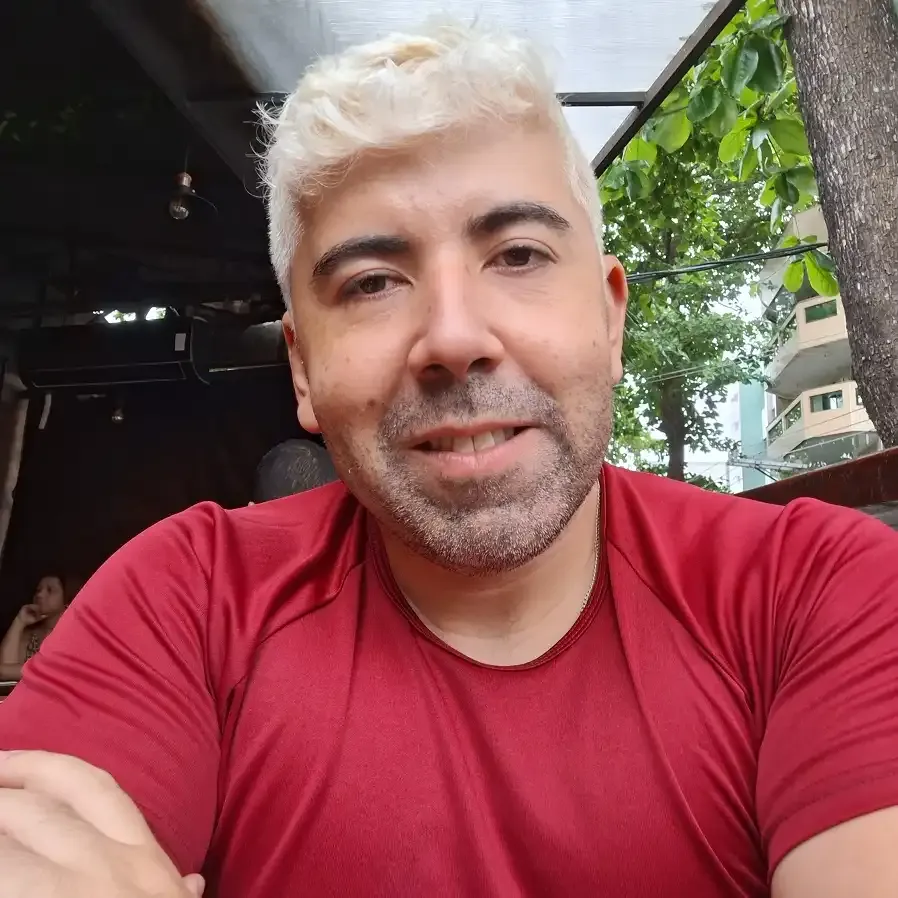Curso Básico de Linux - Anotações
1. Comandos Básicos
- Sempre use o parâmetro
--help quando não souber o comando.
Procurar arquivos/diretórios no sistema
Ver grupos e usuários
cat /etc/group # Ver grupos de usuários
cat /etc/sudoers # Ver usuários com permissão de sudo
Acessar e gerenciar permissões de superusuário
sudo su # Entrar como superusuário
sudo passwd root # Definir senha para root
su (nome_usuário) # Sair do superusuário
2. Gerenciamento de SSH
Habilitar acesso remoto para root
nano /etc/ssh/sshd_config
# Alterar a linha: #PermitRootLogin prohibit-password para PermitRootLogin yes
Reiniciar o serviço SSH
Verificar status do SSH
3. Histórico de Comandos
Comandos relacionados ao histórico
history # Exibir histórico de comandos
!comando # Reutilizar um comando anterior
!! # Executar o último comando novamente
export HISTTIMEFORMAT="%c " # Alterar formato de data/hora do histórico
set +o history # Desativar o histórico\
set -o history # Ativar o histórico
history -w # Armazenar o histórico em um arquivo
Configurar limite de comandos armazenados
nano .bashrc
# Editar a linha: HISTSIZE=(tamanho desejado)
4. Gerenciamento de Usuários
Criar usuário
useradd user
# Criar diretório home e definir nome do usuário
useradd -m -c "nome" user
# Definir interpretador
useradd -s /bin/bash user
# Adicionar ao grupo
usermod -G grupo user
# Definir data de expiração
usermod -e data_para_expiração user
Alterar configurações do usuário
usermod user
passwd user # Definir senha para o usuário
Remover usuário
userdel user # Remover usuário
userdel -f user # Forçar remoção se ainda estiver logado
userdel -r user # Remover diretório do usuário
Ver usuários do servidor
Criar senha encriptada ao adicionar usuário
useradd user -p $(openssl passwd -6 senha)
5. Scripts no Linux
- Todo script deve ter extensão
.sh e iniciar com:
- Para torná-lo executável:
6. Gerenciamento de grupos
Criar e remover grupos
groupadd grupo # Criar grupo
groupdel grupo # Remover grupo
Gerenciar usuários em grupos
usermod -G grupo user # Adicionar usuário a um grupo
gpasswd -d user grupo # Remover usuário de um grupo
7. Permissões de Arquivos e Diretórios
Conceitos
- r: leitura (4)
- w: escrita (2)
- x: execução (1)
- Sem permissão: (-)
- Para indicar mais que uma permissão se usa a soma dos números
- Exemplo de estrutura de permissões:
drwxr-xr--
Modificar permissões
chmod 754 arquivo # Exemplo de configuração de permissão
- dono:
7 = leitura + gravação + execução - grupo:
5 = leitura + execução - Outros:
4 = leitura
Alterar dono e grupo
8. Gerenciamento de Pacotes
- Para scripts, prefira
apt-get em vez de apt.
Comandos principais
apt list --installed # Listar pacotes instalados
apt update && apt upgrade # Atualizar pacotes
wget 'link' # Baixar arquivos
apt edit-sources # Adicionar repositórios
9. Gerenciamento de Discos
Comandos para verificar e formatar discos
lsblk # Listar discos
fdisk -l # Verificar partições
fdisk /dev/id_do_disco # Criar partições (depois pressionar 'n')
mkfs.formato_desejado # Formatar disco (para Linux se usa etx3, etx4 e nfs)
Montar e configurar montagem automática
mount /dev/id_do_disco /mnt/destino # Montar disco
nano /etc/fstab /dev/id_do_disco /destino/ # Configurar montagem automática ao iniciar (destino normalmente em /mnt/pasta)
10. Manipulando Arquivos
Copiando arquivos
cp parâmetros origem destino
cp /home/user/arquivo.txt /home/user/documents/ # Irá substituir arquivos com o mesmo nome, usar com cuidado
- Parâmetro -i para modo interativo
- Parâmetro -r para modo recursivo
- Parâmetro -v para modo verbose
cp -i -r -v /home/user/arquivo.txt /home/user/documents/
Movendo arquivos
- Mover arquivos segue a mesma base mas com o comando
mv - não estará disponível o modo recursivo
mv -i -v /home/user/arquivo.txt /home/user/documents
- É possível renomear arquivos usando o comando
mv
mv ./planilhadevendas.xls planilha_de_ventas.xls
11. Servidores de arquivos
Para que um servidor Linux reconheça arquivos do sistema operacional windows é necessário usar o aplicativo samba
- O arquivo de configuração do samba fica em /etc/samba/smb.conf
- Para criar uma pasta publica usas-se
[nome pasta]
path = /mnt/disk/pasta # Caminho do diretório
writable = yes # Indica se a pasta é manipulável
gest ok = yes # É permitido os convidados usarem o servidor de arquivos
guest only = yes # Permite convidados
- Após isso reiniciar o serviço do samba:
systemctl restart smbd - Para habilitar automaticamente sempre que iniciar a maquina:
systemctl enable smbd - Feito isso, abrir o explorador de arquivos e na barra superior digitar
\\192.168.0.103\publica # Ip configurado + nome da pasta compartilhada
- Então é indicada as credenciais do usuário e pronto, pasta acessada com sucesso